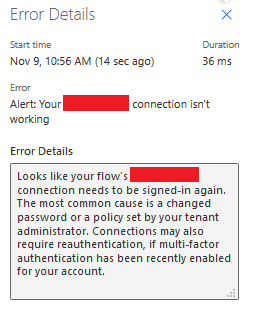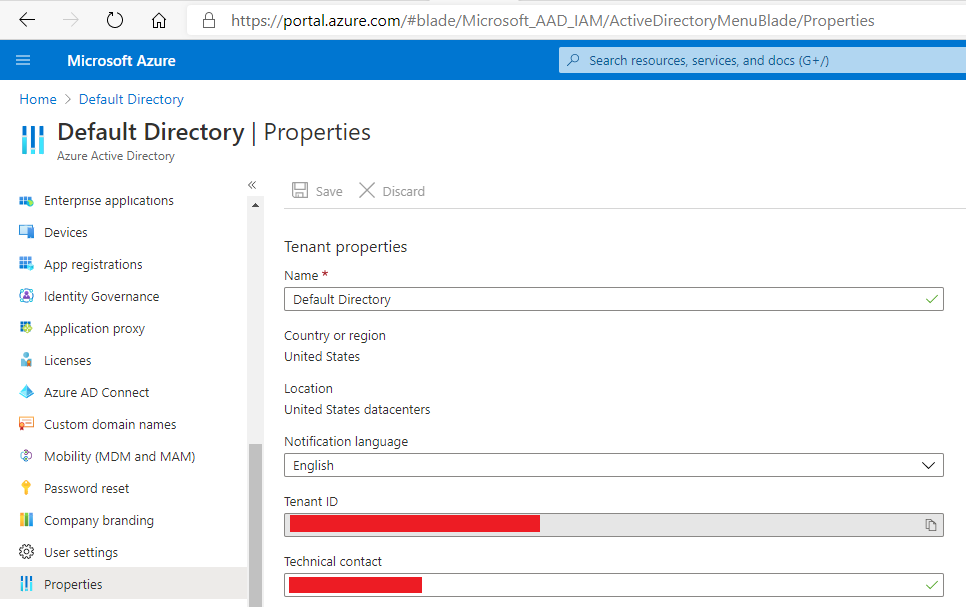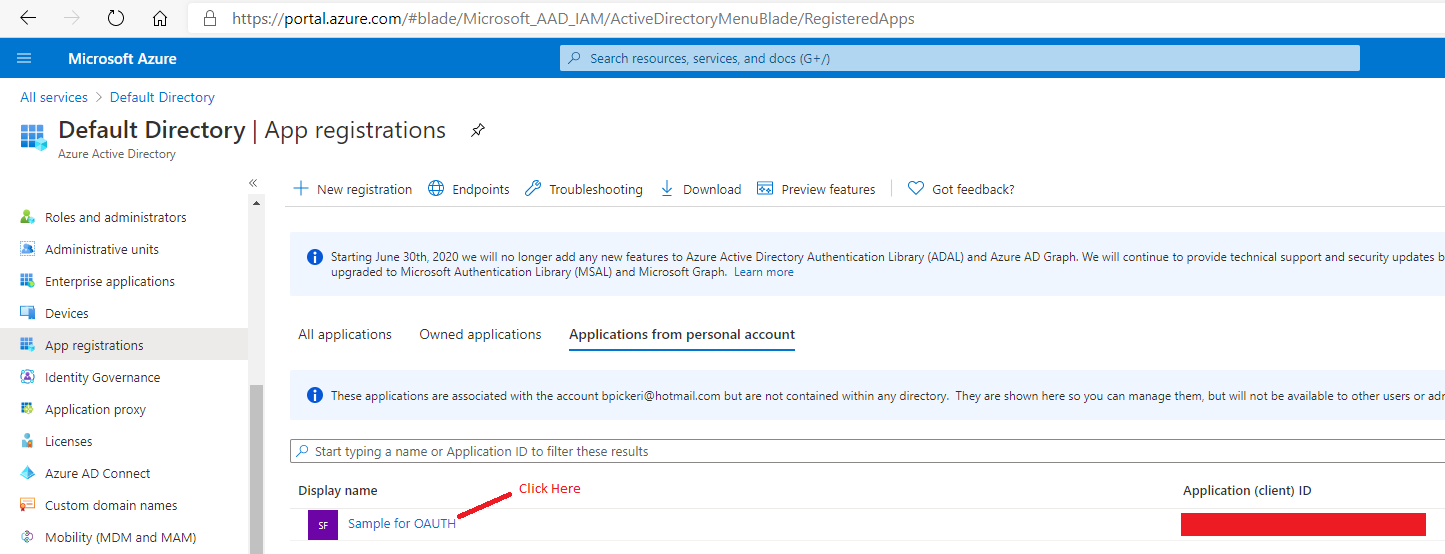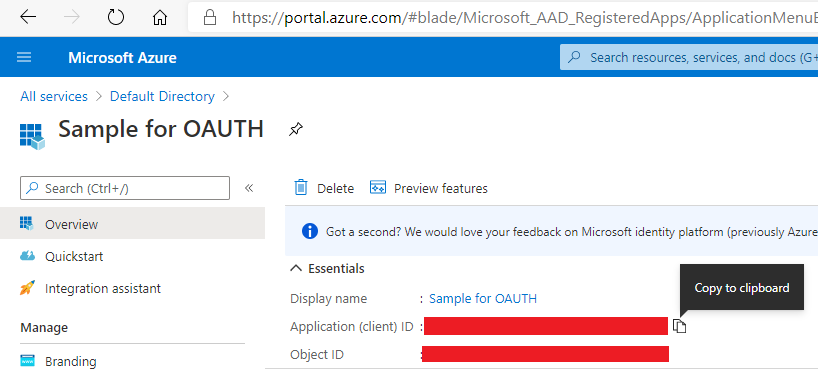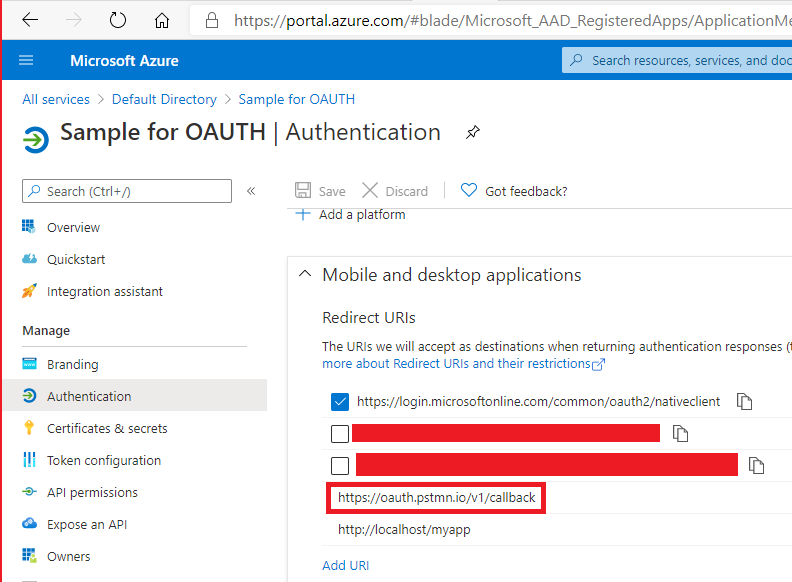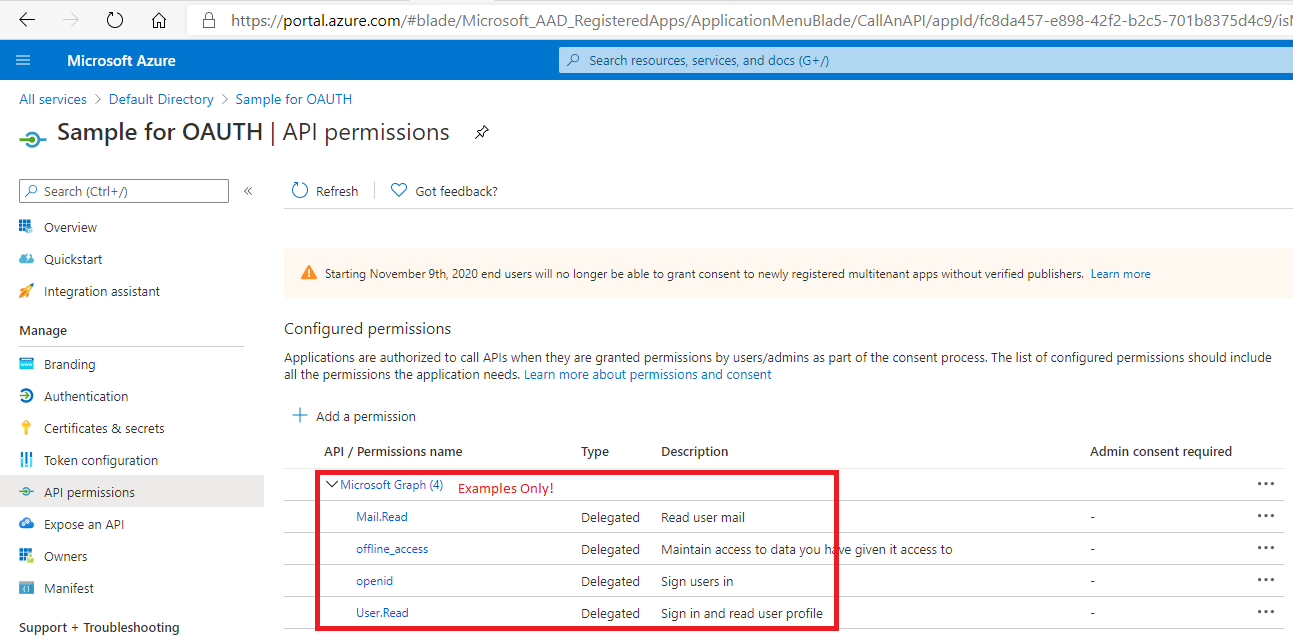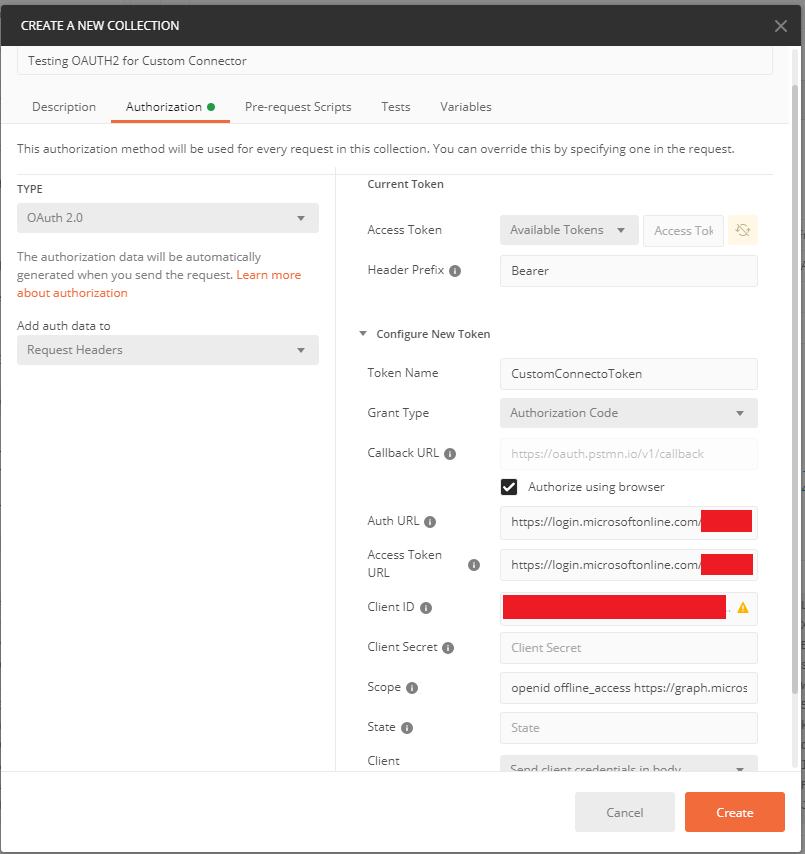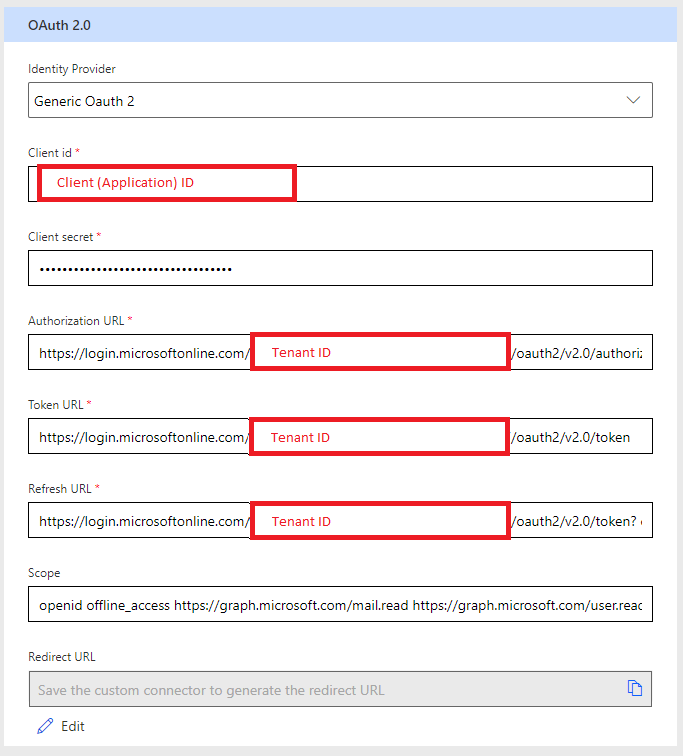الأعراض
تفشل اتصالات الموصلات المخصصة بسبب فشل المصادقة.
رسالة خطأ نموذجية:
السبب
تم تعيين واحد أو أكثر من عناوين URL غير الصحيحة أثناء إنشاء اتصال مخصص.
الحل
قبل محاولة تكوين موصل مخصص، يجب التحقق من جميع الإجراءات خارج Power Automate باستخدام أداة مثل Postman.
يجب تنفيذ كل خطوة من الخطوات التالية والنجاح في أداة مثل Postman قبل تكوين "الموصل المخصص":
-
استدعاء نقطة نهاية استرداد الرمز المميز OAUTH.
-
استدعاء إجراء API باستخدام الرمز المميز الذي تم إرجاعه.
-
اتصل بنقطة نهاية تحديث الرمز المميز OAUTH بمجرد انتهاء صلاحية الرمز المميز.
-
استدعاء إجراء API باستخدام الرمز المميز الجديد الذي تم تحديثه.
تجدر الإشارة إلى أن التدفقات "منح رمز التفويض" وتدفقات "نيابة عن" فقط تدعم الرموز المميزة لتحديث (راجع هذا الارتباطللحصول على مزيد من المعلومات). لا تقوم "المنح الضمنية" و"منح بيانات اعتماد العميل" بالترمز المميز لتحديث المصادقة، لذا قد لا يتم استخدامها لمصادقة الموصلات المخصصة.
اختبار إنشاء رموز OAUTH المميزة باستخدام Postman
يوفر Postman طريقة لإجراء اختبار نقطة نهاية مصادق عليها بواسطة OAUTH2 بسهولة. لإجراء هذا الاختبار، ستحتاج إلى المعلومات أو التكوينات التالية لتنفيذها في نقطة النهاية:
-
احصل على "ID مستأجر Microsoft Azure". يتم ذلك من ريشة Azure Active Directory، ويمكن العثور عليها ضمن علامة التبويب "خصائص":
-
احصل على (العميل) التطبيق. يتم ذلك أيضا من ريشة Azure Active Directory، ويمكن العثور عليها ضمن علامة التبويب "تسجيلات التطبيق":
-
تأكد من أن https://oauth.pstmn.io/v1/callback هو عنوان URI صالح لاستدعاء
-
سجل النطاق (النطاقات) الذي يحتاج تطبيقك إلى مصادقة
إنشاء مجموعة والحصول على رمز وصول مميز جديد في Postman
الآن، افتح Postman، وأنشئ مجموعة جديدة. على علامة التبويب "تخويل"، اختر النوع = OAuth 2.0، ثم أدخل القيم التالية كما هو موضح أدناه:
-
بادية الرأس: "ناظير"
-
اسم الرمز المميز: <اختيار>
-
نوع المنحة: رمز التفويض
-
عنوان URL رد الاتصال: تحقق من "تخويل استخدام المستعرض" بالقرب من هذا؛ قد لا يتم تحرير عنوان URL نفسه
-
عنوان URL الخاص https://login.microsoftonline.com/<لمستأجرك>/oauth2/v2.0/authorize
-
عنوان URL الرمز المميز ل Acces: https://login.microsoftonline.com/<الخاص بك إلى>/oauth2/v2.0/authorize
-
"معرف العميل": <لم id>
-
سرية العميل: <اختياري، اترك>
-
النطاق: <إدخال نطاق (نطاقات)، مفصولة بمساحات>
-
الحالة: <اختياري، اترك>
-
مصادقة العميل: إرسال بيانات اعتماد العميل في جسمك
عند النقر فوق "الحصول على رمز وصول مميز جديد" في أسفل مربع الحوار هذا، سيتم نقلك أولا إلى المستعرض للمصادقة على Azure Active Directory، ثم إعادة توجيهك تلقائيا إلى Postman. إذا رأيت رمز Access المميز و"تحديث الرمز المميز" في مربع الحوار الناتج، فقد قمت بتكوين عناوين URL بنجاح وقد تقوم الآن بالمتابعة لإنشاء "موصل مخصص".
تعريف OAUTH للموصل المخصص
الآن وقد تم التحقق من كل المعلومات، قد يتم ملؤها في القسم "تخويل الموصل المخصص" كما يلي:
الموارد الخارجية
مطورو oneloginhttps://developers.onelogin.com/api-docs/1/oauth20-tokens/generate-tokens